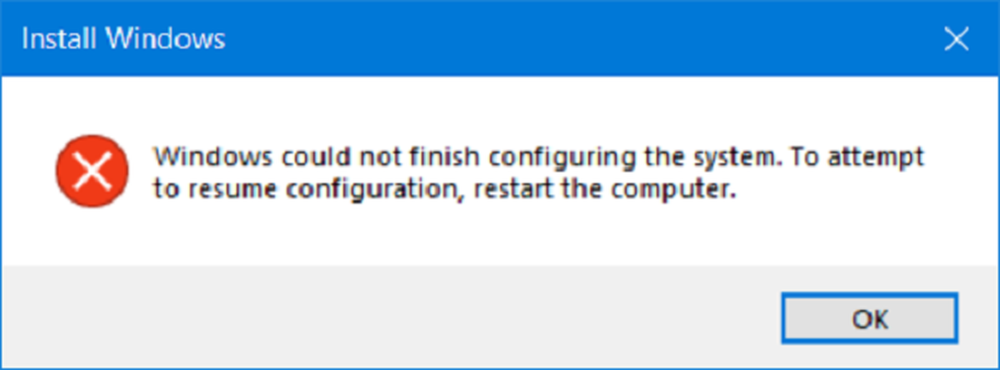Windows kunde inte förbereda datorn för att starta in i nästa fas av installationen
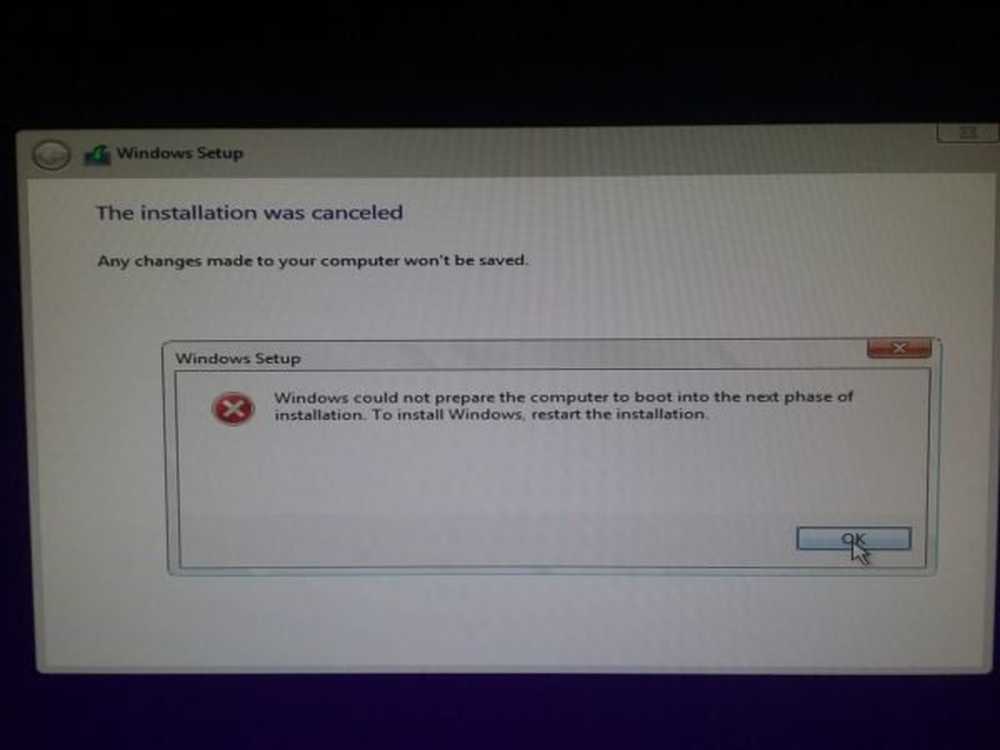
När du uppgraderar eller rentav installerar Windows operativsystem på en dator, sker ett antal komplexa uppgifter under huven. Många användare har rapporterat att de stöter på Windows kunde inte förbereda datorn för att starta i nästa fas av installationen fel. Felet anger-
Windows kunde inte förbereda datorn för att starta in i nästa fas av installationen. För att inte använda Windows, starta om installationen.
Det här felet är inte specifikt för en viss version av Windows-operativsystemet och kan förekomma i någon Windows-version. Det finns många orsaker till problemet, som inkompatibla BIOS, systemfilkorruption, felaktigt installationsmedium och överdriven hårdvara ansluten och mer. I den här artikeln kommer vi att lära oss hur du kan bli av med det här felet.
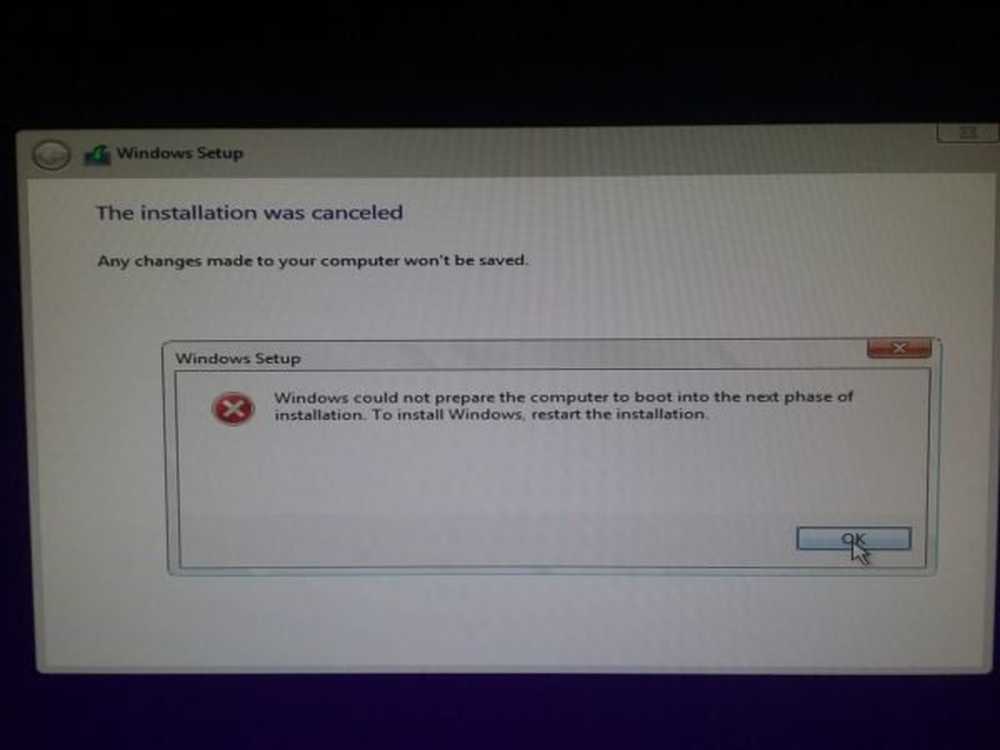
Windows kunde inte förbereda datorn för att starta in i nästa fas av installationen
Vi gör följande korrigeringar för att bli av med detta fel på Windows 10:
- Ta bort onödig hårdvara.
- Fixa BIOS.
- Omkonfigurera alla skapade partitioner.
- Återskapa den startbara USB-enheten.
1] Ta bort onödig hårdvara
Det kan hända att du måste inaktivera eller ta bort nyinstallerad maskinvara eftersom externa enheter inte är mycket oskyldiga när du utlöser ett fel.Därför rekommenderar jag att du fysiskt kopplar bort en extern enhet som är ansluten till din dator och kontrollera om det åtgärdar felet.
2] Fixa BIOS
Den viktigaste lösningen för detta att du uppdaterar system BIOS. Om det inte hjälper dig kan du återställa BIOS och se.
Starta datorn och under uppstarten trycker du på F10 nyckeln för att komma in i BIOS - Men det kan också vara F1, F2 eller Del-tangenten.

Nu, slå på F9 nyckeln för att få prompten till ÅterställLadda standardkonfigurationen nu för BIOS.
Klicka på Ja och följ instruktionerna på skärmen för att ställa in BIOS till standardinställningarna.
Starta om datorn och kontrollera om den startar normalt.
3] Konfigurera alla skapade partitioner
Du kan också försöka radera och återskapa alla partitioner som är tillgängliga på din dator och kontrollera om det löser dina problem.
4] Återskapa Bootable-enheten
För att åtgärda problemet måste du göra en startbar Windows 10 USB-enhet och starta sedan datorn med den
Hoppas det här hjälper!